# 注文状況
顧客がオンラインショップで購入すると、注文内容がショップの注文状況に表示されます。
「注文管理」→「注文状況」をクリック。
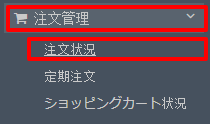
注文一覧が表示されます。
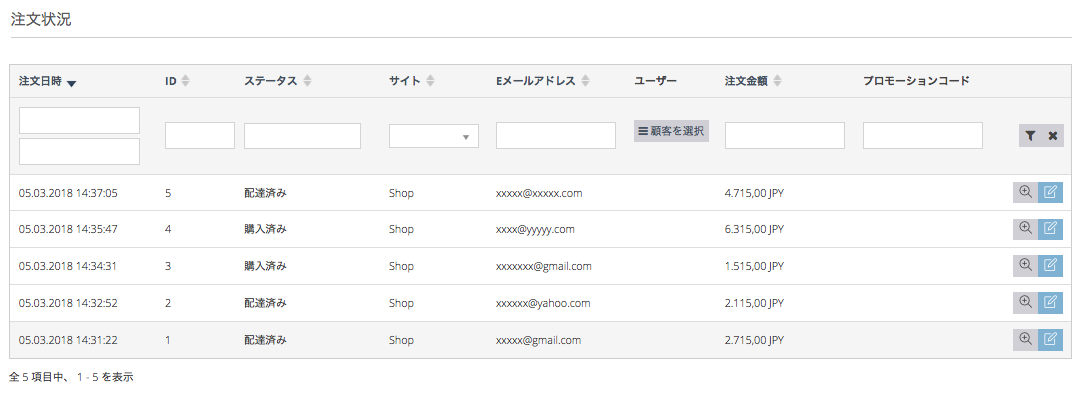
注文一覧をフィルター表示することができます。例)ステータスでフィルター検索する:ステータスの「購入済み」を選択したら、フィルター をクリックしてください。 フィルタを解除するには、リセット
をクリックしてください。 フィルタを解除するには、リセット をクリックしてください。
をクリックしてください。
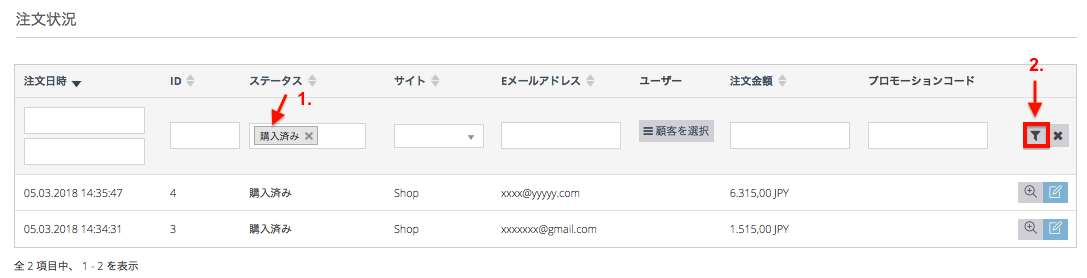
# セクション
# 注文状況を確認する
注文を確認するには、情報を見る  をクリックしてください。注文の確認ページでは、注文商品の詳細を見る
をクリックしてください。注文の確認ページでは、注文商品の詳細を見る  または 編集する
または 編集する  ことができます。
ことができます。
情報を見る をクリックしてください。
をクリックしてください。
- 基本情報
- 注文商品を編集
 したり、詳細を見る
したり、詳細を見る 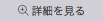 ことができます。ここで商品情報を変更すると、お買い物カート内だけでなく、該当商品の変更内容がサイト全体で反映されます。編集する際は、ご注意ください。
ことができます。ここで商品情報を変更すると、お買い物カート内だけでなく、該当商品の変更内容がサイト全体で反映されます。編集する際は、ご注意ください。 - 決済情報では、注文時の決済方法などを確認することができます。
- 注文商品を編集

- 配送/請求先住所
- 配送先住所の詳細を確認することができます。
- 請求先住所の詳細を確認することができます。
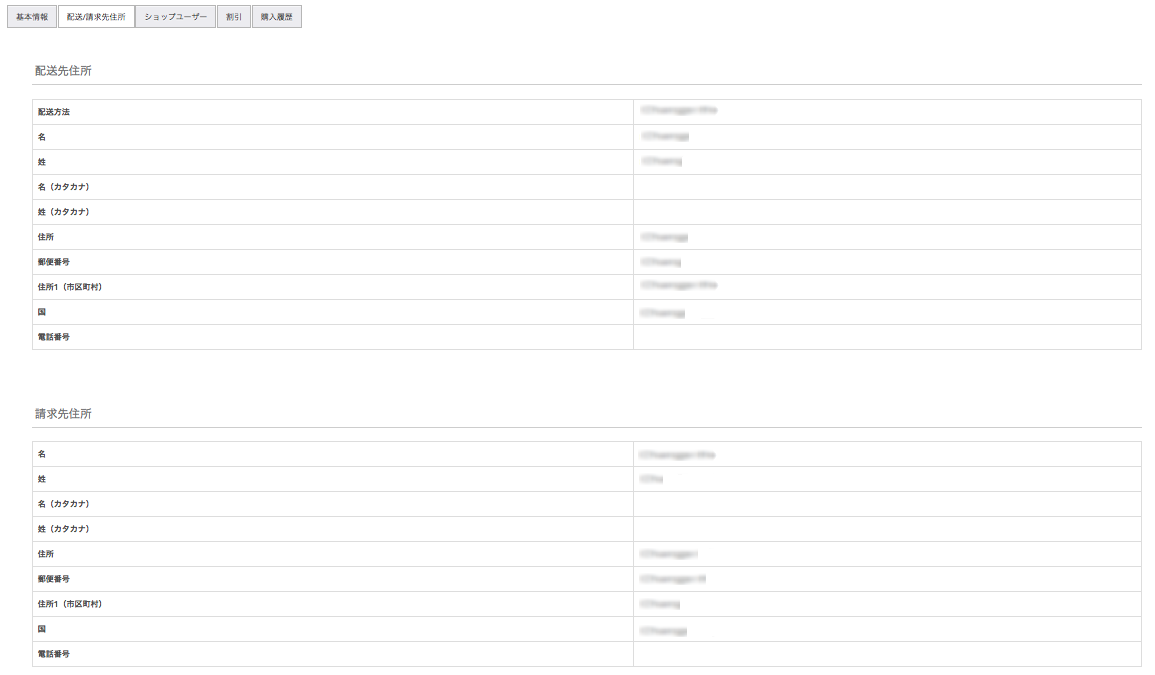
ショップユーザー
- ショップユーザーからユーザー情報を編集・確認することができます。
- 注文履歴から注文情報を確認することができます。
割引
- 使用割引から注文に使用された割引を確認することができます。
購入履歴
- 注文履歴からこれまでの注文ステータスの履歴を確認することができます。
# 注文状況を編集する
編集する  をクリックしてください。
をクリックしてください。
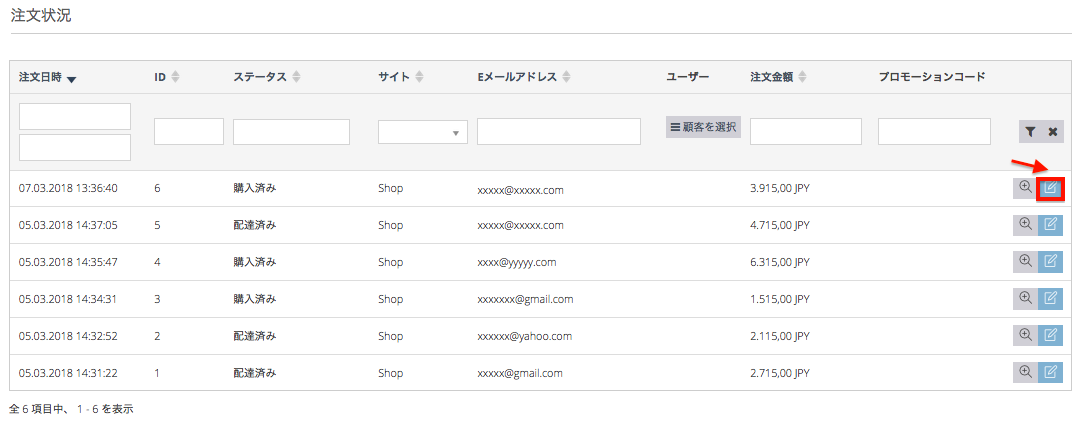
- 基本情報
- 注文ステータスを変更することができます。
**(注)**顧客がチェックアウトの決済方法のページを入力完了すると、(最後の確認画面で注文を確定する前)注文ステータスは「注文承り中」になります。 購入が完了すると、ステータスは「購入済み」に変更されます。その他の注文ステータスについては、こちらのページから記録として変更することができます。ステータスの「キャンセルされました」などは、あくまでも記録としての表示になります。実際のご注文のキャンセルと返金については、このページからは自動処理されませんので、別途お手続きをお願いします。
- Eメールアドレスから注文確認メールを再送信することができます。 例えば、顧客から注文メール未受信の問い合わせがきた場合、顧客のメールアドレスを変更することもできます。アドレスを変更したら、注文メールを再送をクリック、OKをダブルクリックしてください。
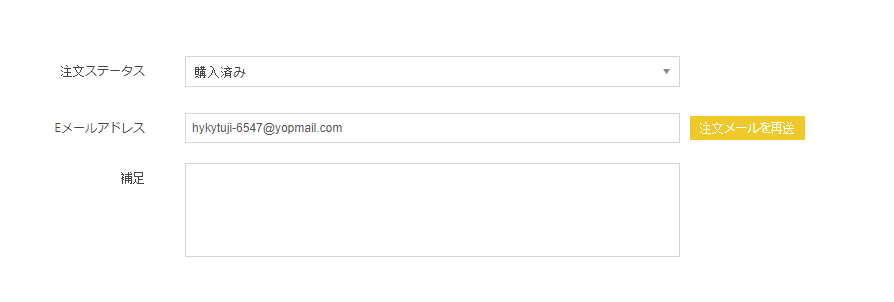
- 注文商品から以下の注文情報を編集することができます。
- 注文数を変更するには、数量に入力された注文数を変更してください。
- 商品価格を変更するには、最終価格に入力された金額を変更してください。
- 注文商品を削除するには、削除
 をクリック、OKをクリックしてください。または、削除(在庫数を自動で調整)
をクリック、OKをクリックしてください。または、削除(在庫数を自動で調整)  をクリック、 OKをクリックしてください。
をクリック、 OKをクリックしてください。
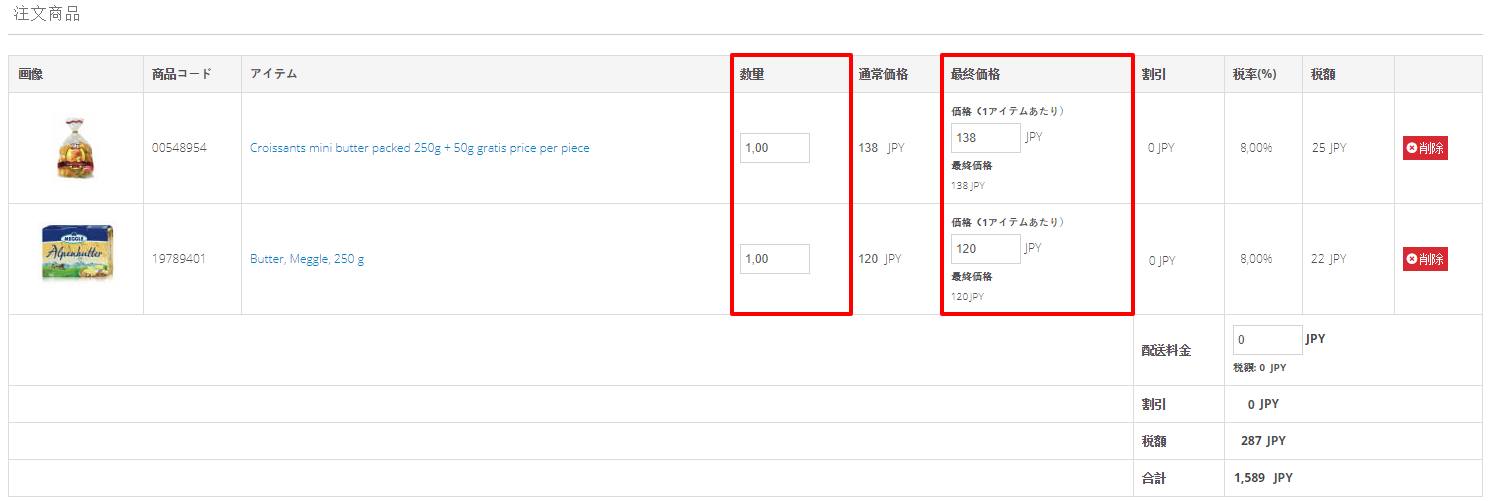
- 決済情報からは、決済情報の詳細を確認することができます。
配送/請求先住所
- 配送方法を確認することができます。
- 注文追跡情報から追跡情報を編集することができます。
- 配送先住所を編集することができます。
- 請求先住所を編集することができます。
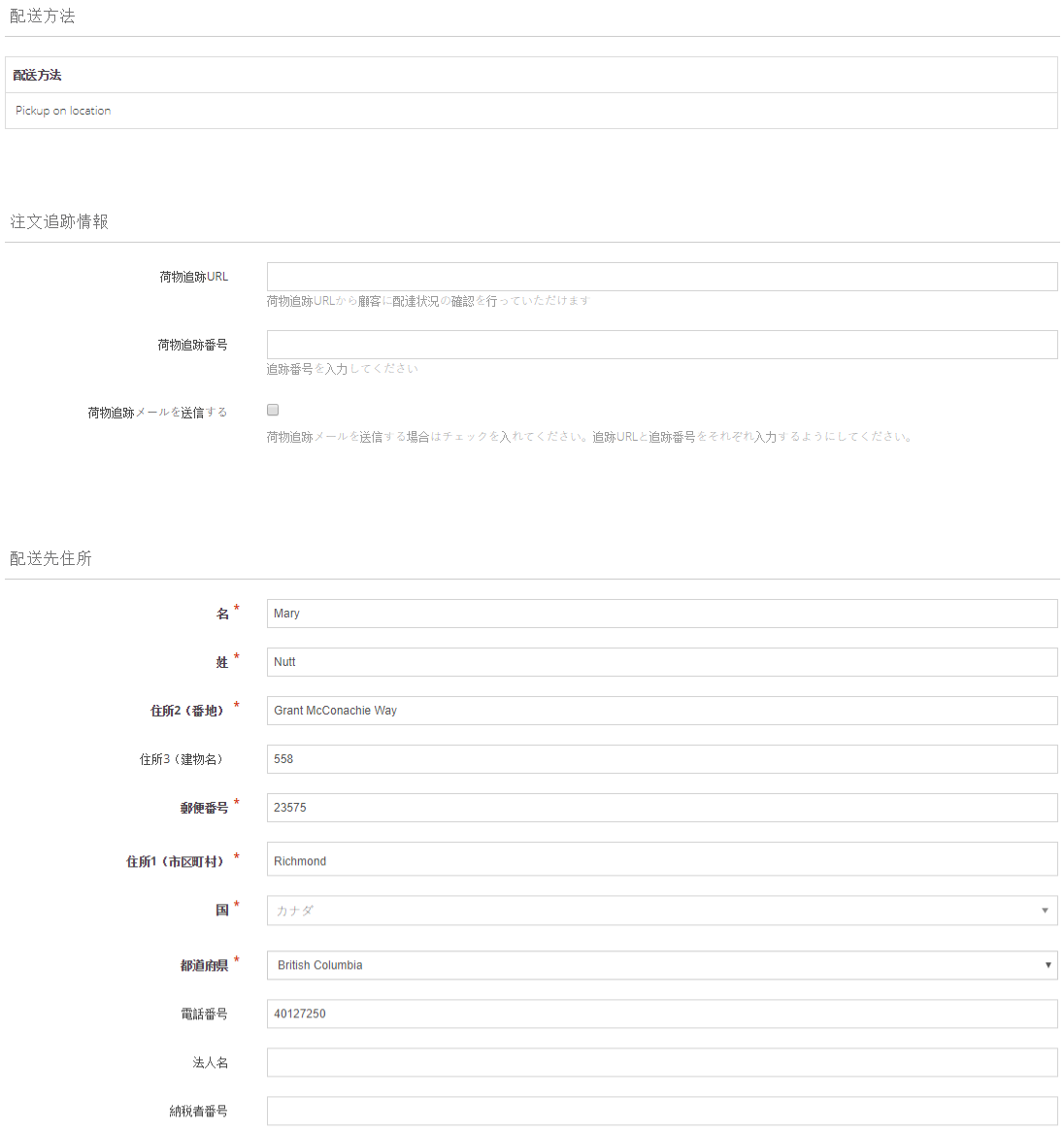
ショップユーザー
- ショップユーザーからユーザー情報を編集・確認することができます。
- 注文履歴から注文情報を確認することができます。
割引
- 使用割引から注文に使用された割引があれば、割引名を確認することができます。割引情報の編集はできません。
購入履歴
- 注文履歴からこれまでの注文ステータスの履歴を確認することができます。購入履歴の編集はできません。
← プロモーション設定 注文追跡情報を追加する →
Copyright © 2022 DG1 Group Holdings Inc - All Rights Reserved -
Terms of use -
Privacy Policy -
v0.5.4